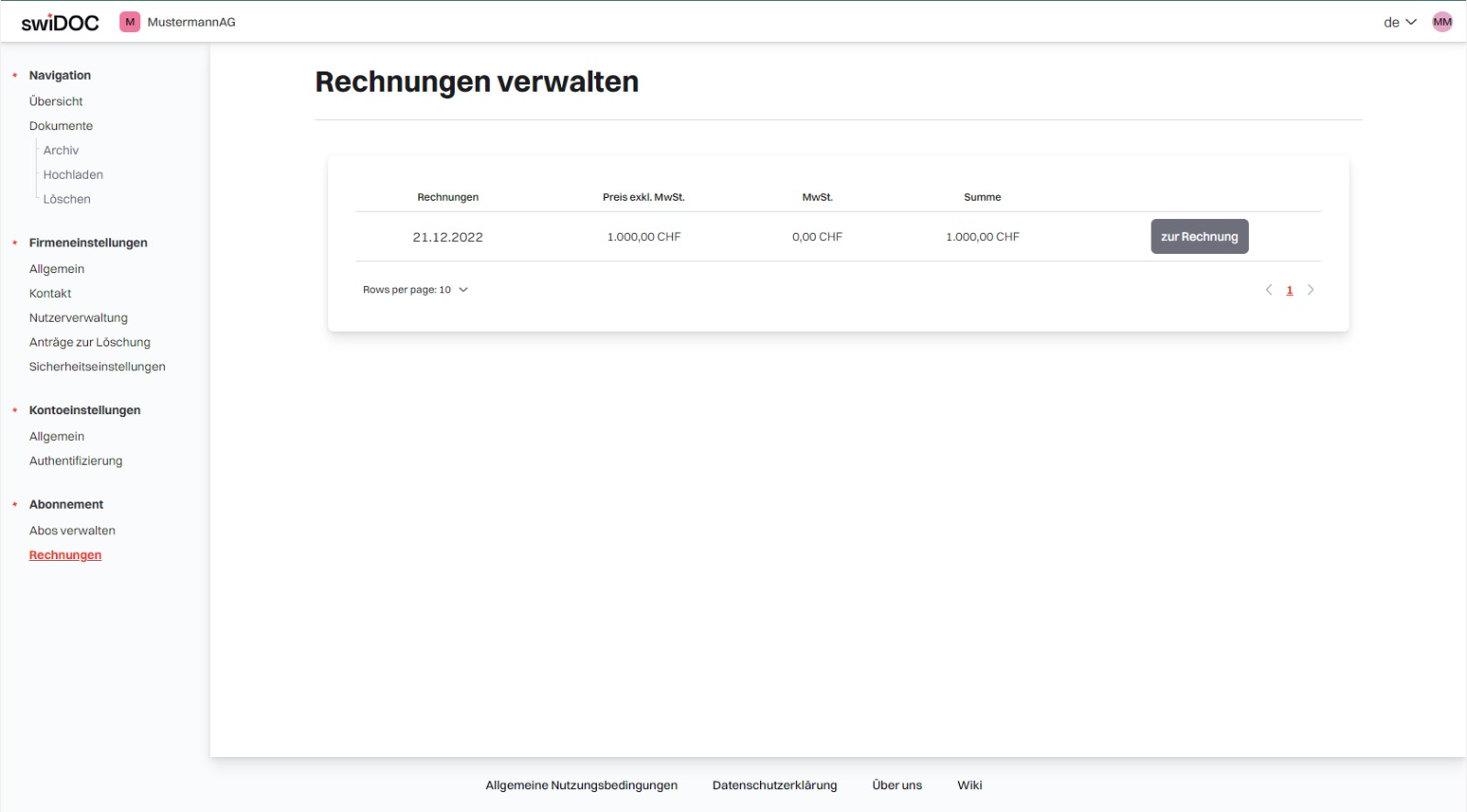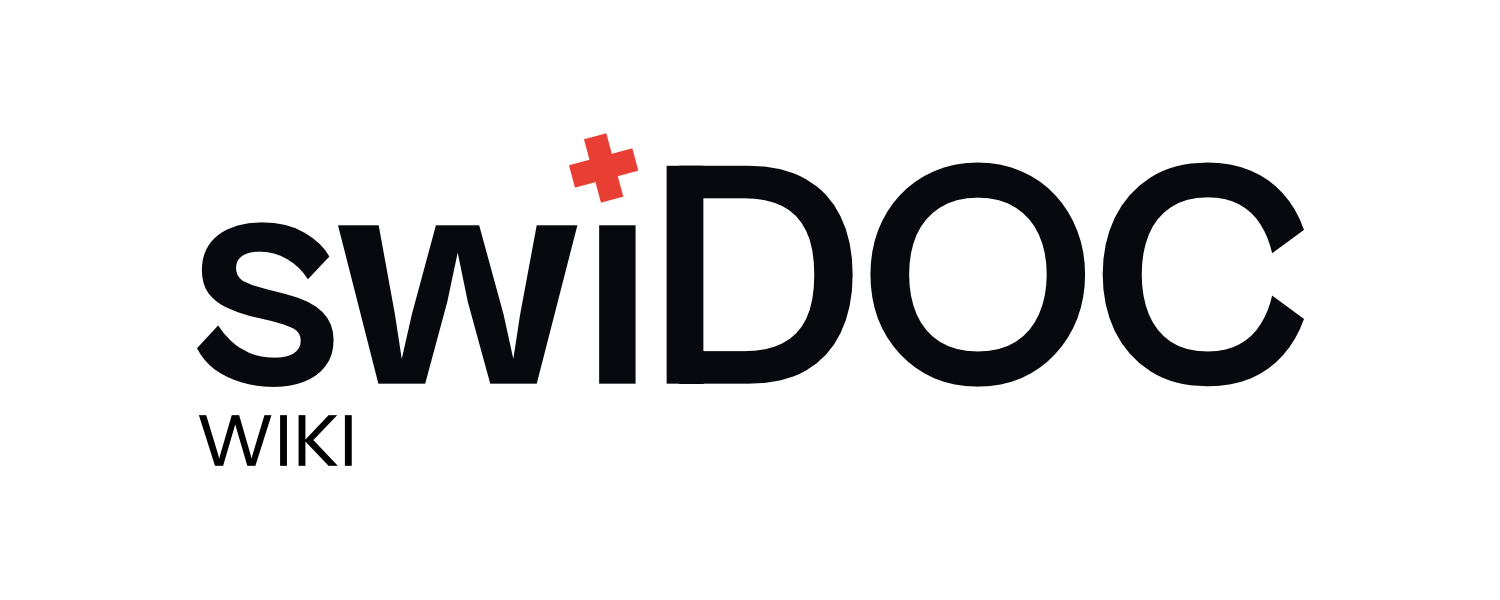# Einstellungen verwalten
# Nutzerverwaltung
Zur Kollaboration können weitere Nutzer einer Firma hinzugefügt werden. Navigieren Sie auf den Reiter Nutzerverwaltung.
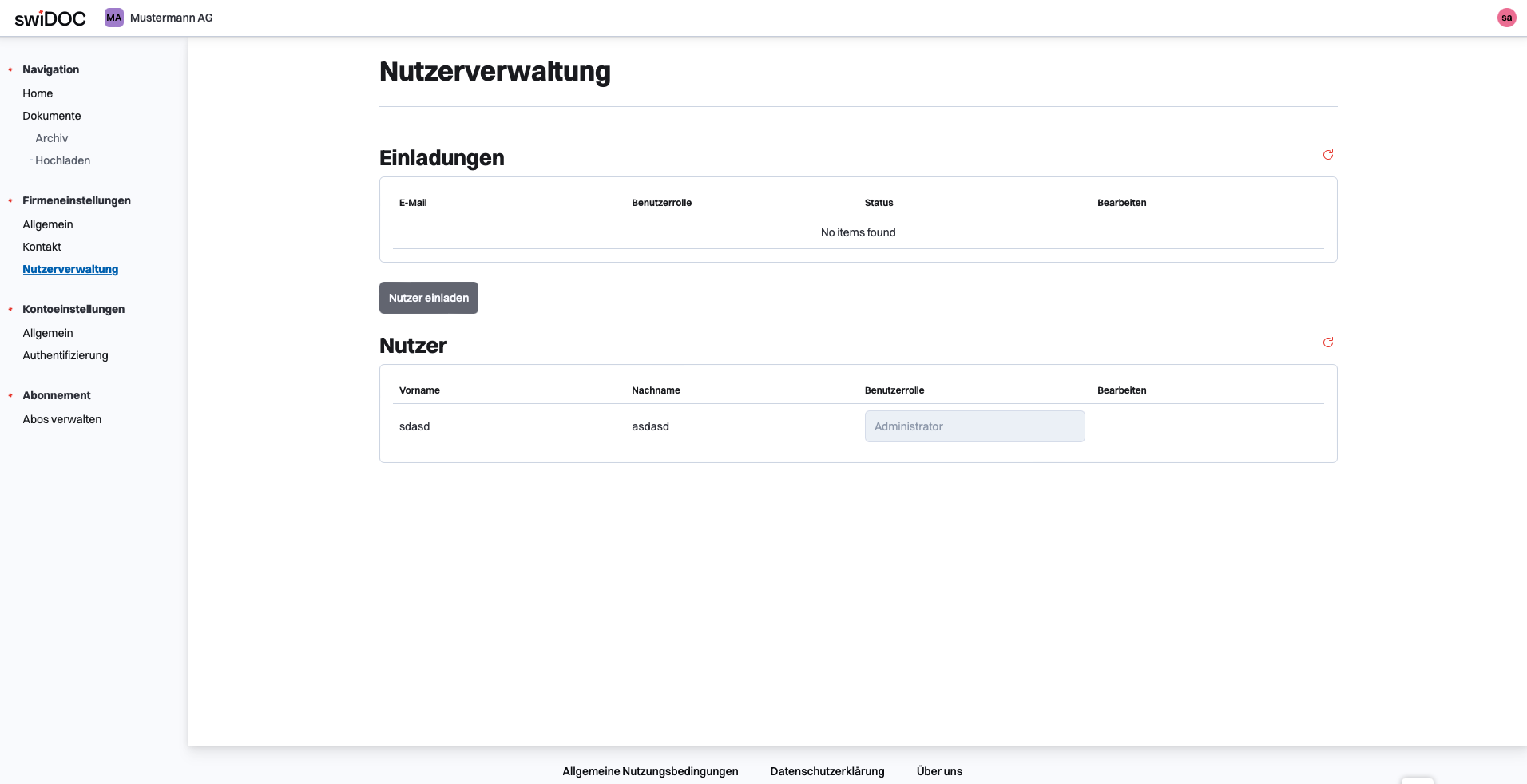
# Mitglieder hinzufügen
Neue Mitglieder können der Organisation über das Klicken auf "Nutzer einladen" hinzugefügt werden.
Geben Sie hierzu die Email Adresse des neuen Nutzers, sowie eine Rolle an.
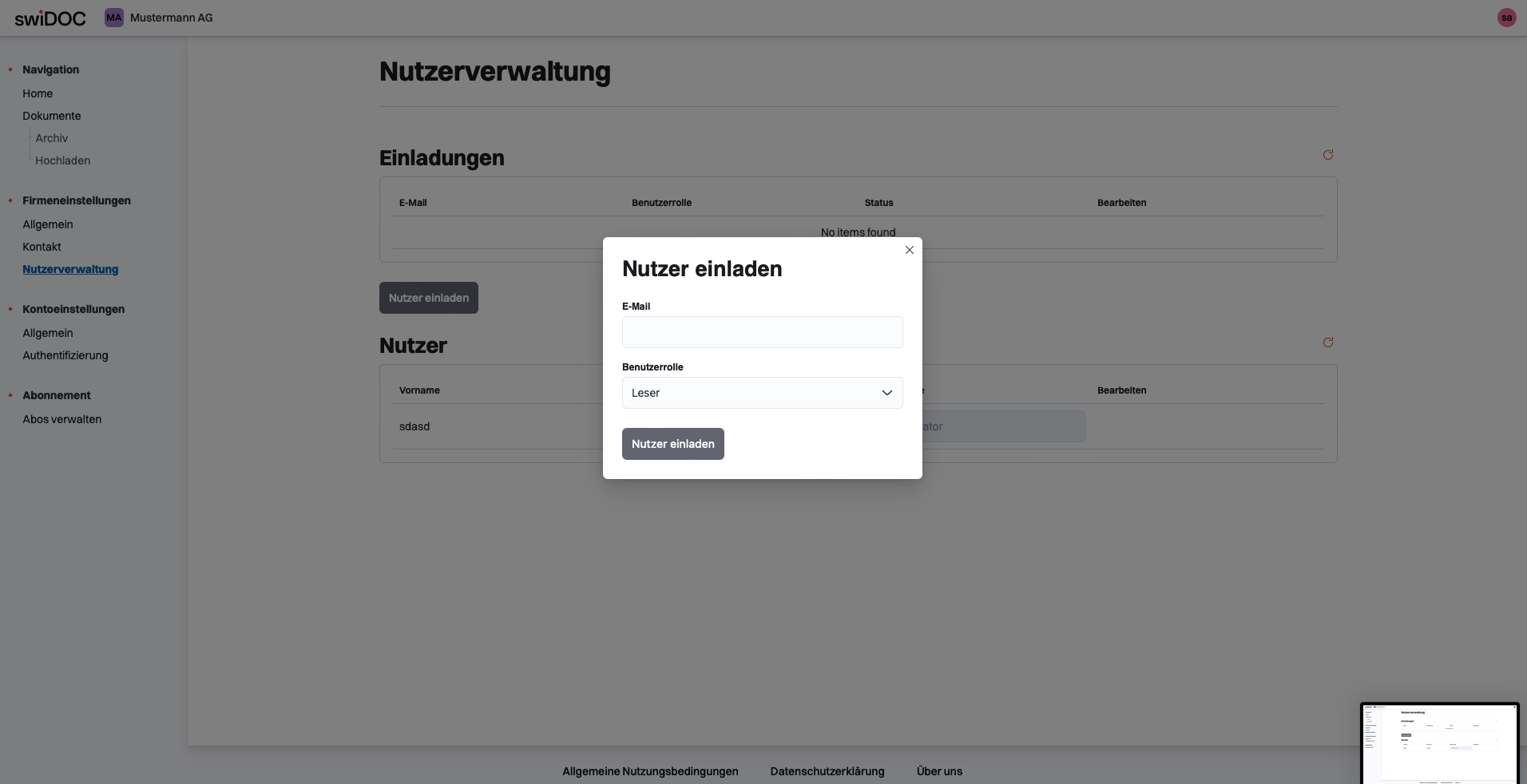
Nach dem bestätigen der Eingabe sollte der eben eingegebene Nutzer unter "Einladungen erscheinen (s. Abbildung).
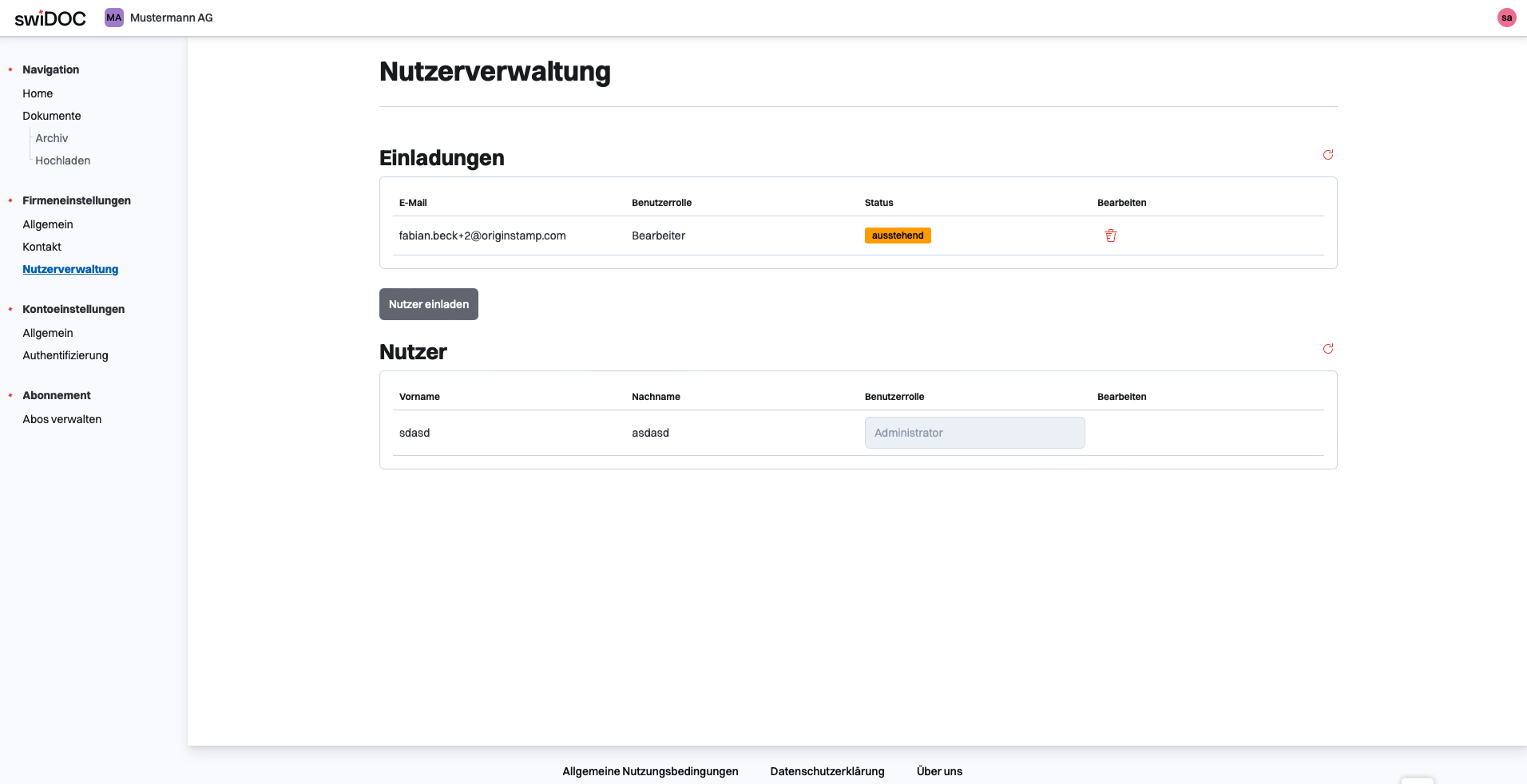
Das eingeladene Mitglied muss nun einen Nutzeraccount erstellen.
Nachdem dies geschehen ist, sollte dem neuen Nutzer ein Dialog erscheinen, in welchem der Nutzer aufgefordert wird die Einladung zu einer Organisation anzunehmen.
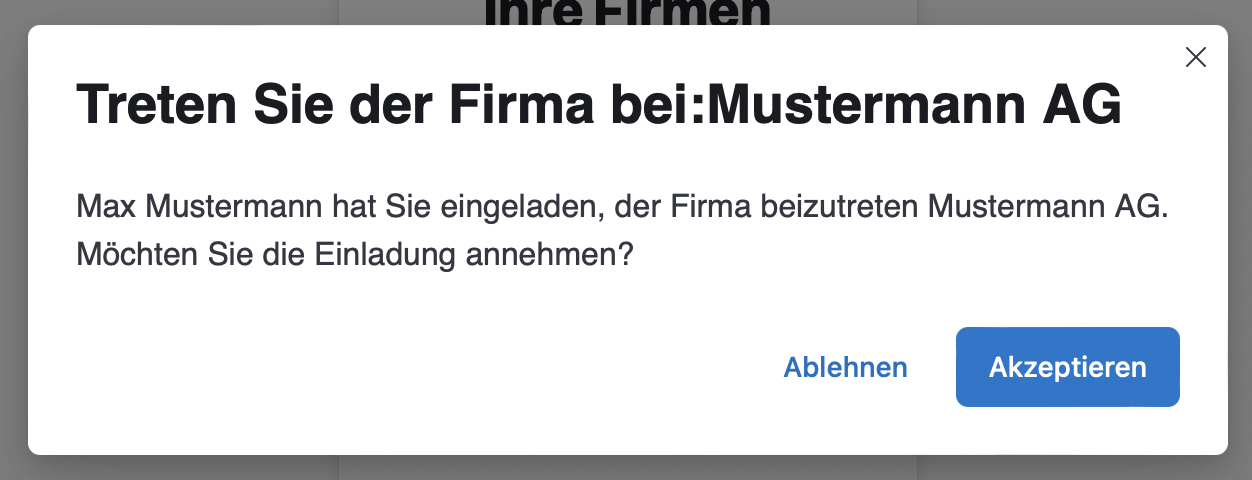
Durch das Bestätigen wird der neue Nutzer der Organisation hinzugefügt und kann nun ebenfalls Dokumente im Archiv hochladen.
Die Rolle des neuen Mitglieds kann nun auch angepasst werden.
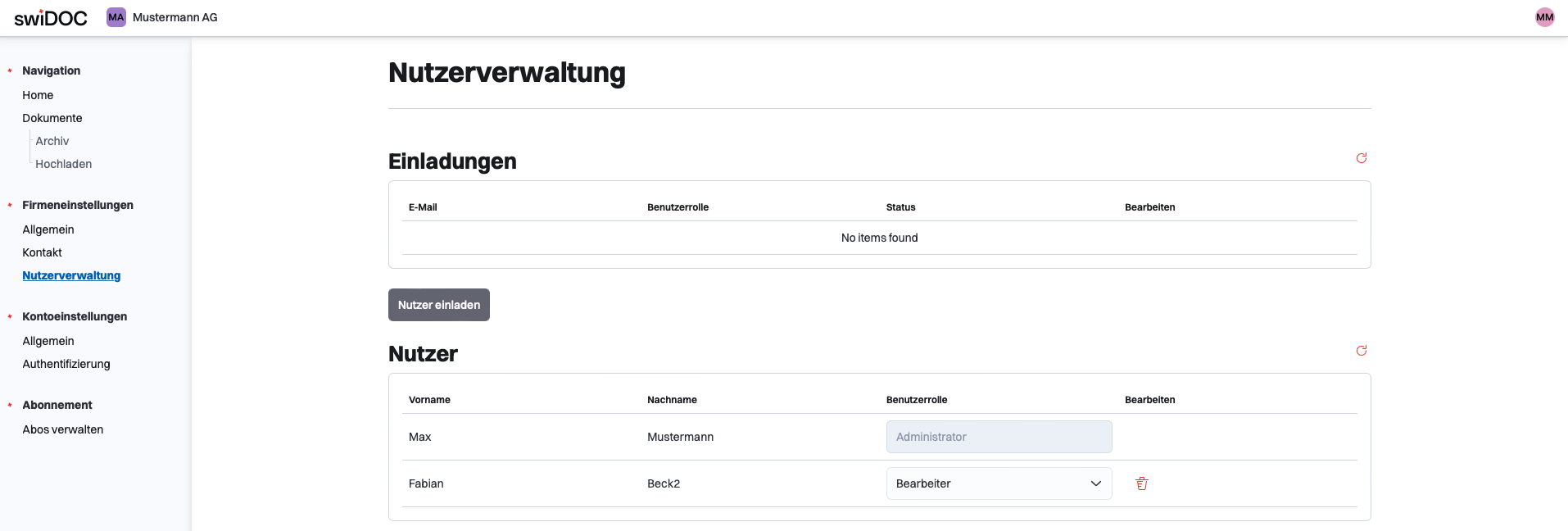
# Rollenkonzept
In der swiDOC Webapp (opens new window) gibt es drei Rollen:
- Administratoren: uneingeschränkter Zugriff auf alle Funktionen
- Bearbeiter: Hochladen, Bearbeiten, Lesen, Archivieren und Bewegen von Dokumenten möglich. Löschung ist nicht möglich.
- Betrachter: nur das Lesen und Betrachten von Dokumenten ist möglich.
# Authentifizierung
In diesem Reiter können das Passwort und die 2-Faktor-Authentisierungs einstellungen geändert werden.
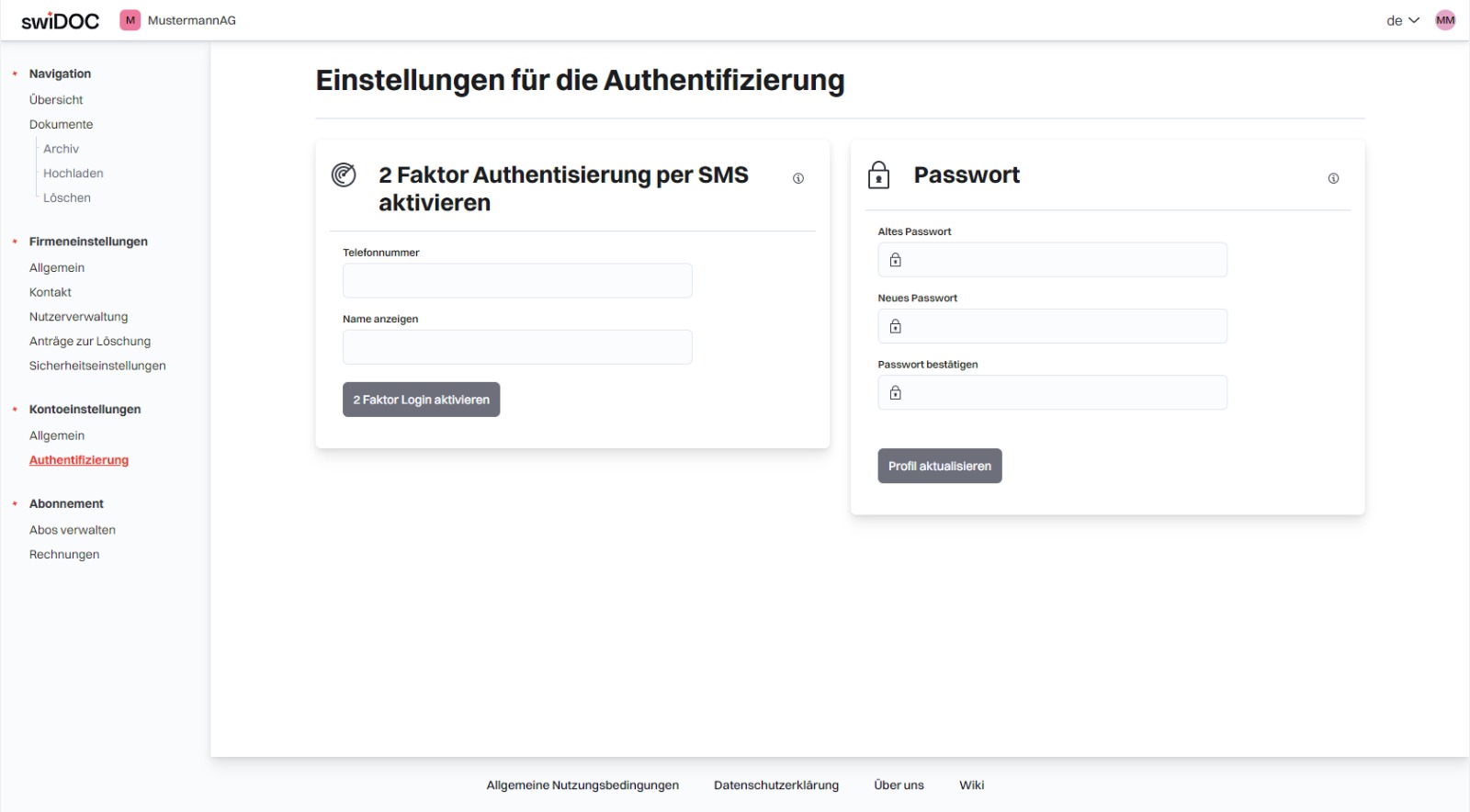
2-Faktor-Authentisierung durch SMS stellt durch einen weiteren Indentitätsnachweiß abgesehen von dem Passwort sicher dass es zu keinen Sicherheitslücken in dem Archiv kommen kann.
Das Passwort kann einfach durch die eingabe des alten Passwortes hier geändert werden.
# Sicherheitseintellungen
Um das unvorsichtige Löschen von vielleicht noch benötigten Dateien zu verhindern, kann das 4 Augen prinzip aktiviert werden. Das Löschen von Dateien muss dadurch zuerst von 2 Administratoren bestätigt werden bevor die Datei letztendlich komplett gelöscht wird.
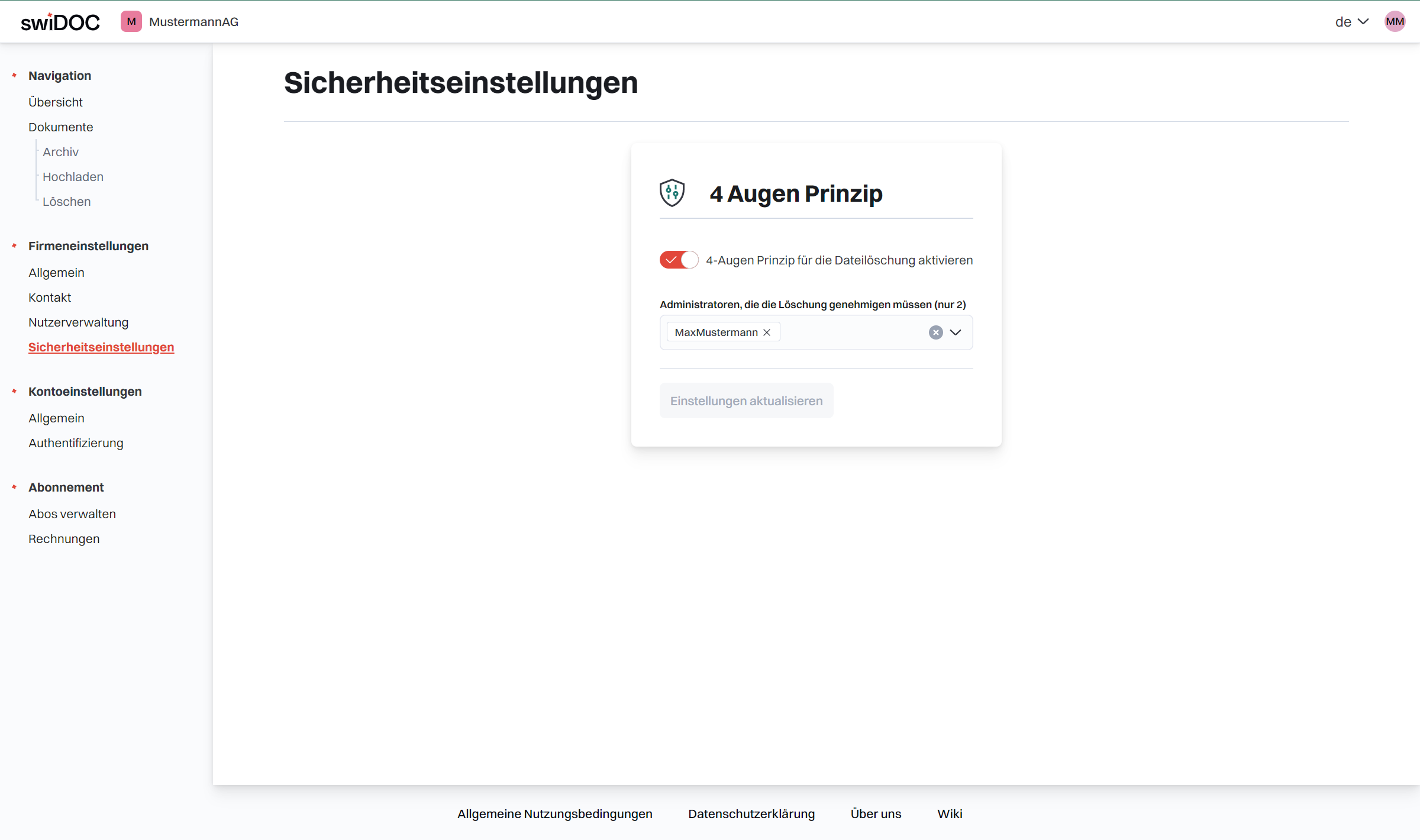
# Abonnement
Hier können die Abonnenment einstellungen geändert werden.
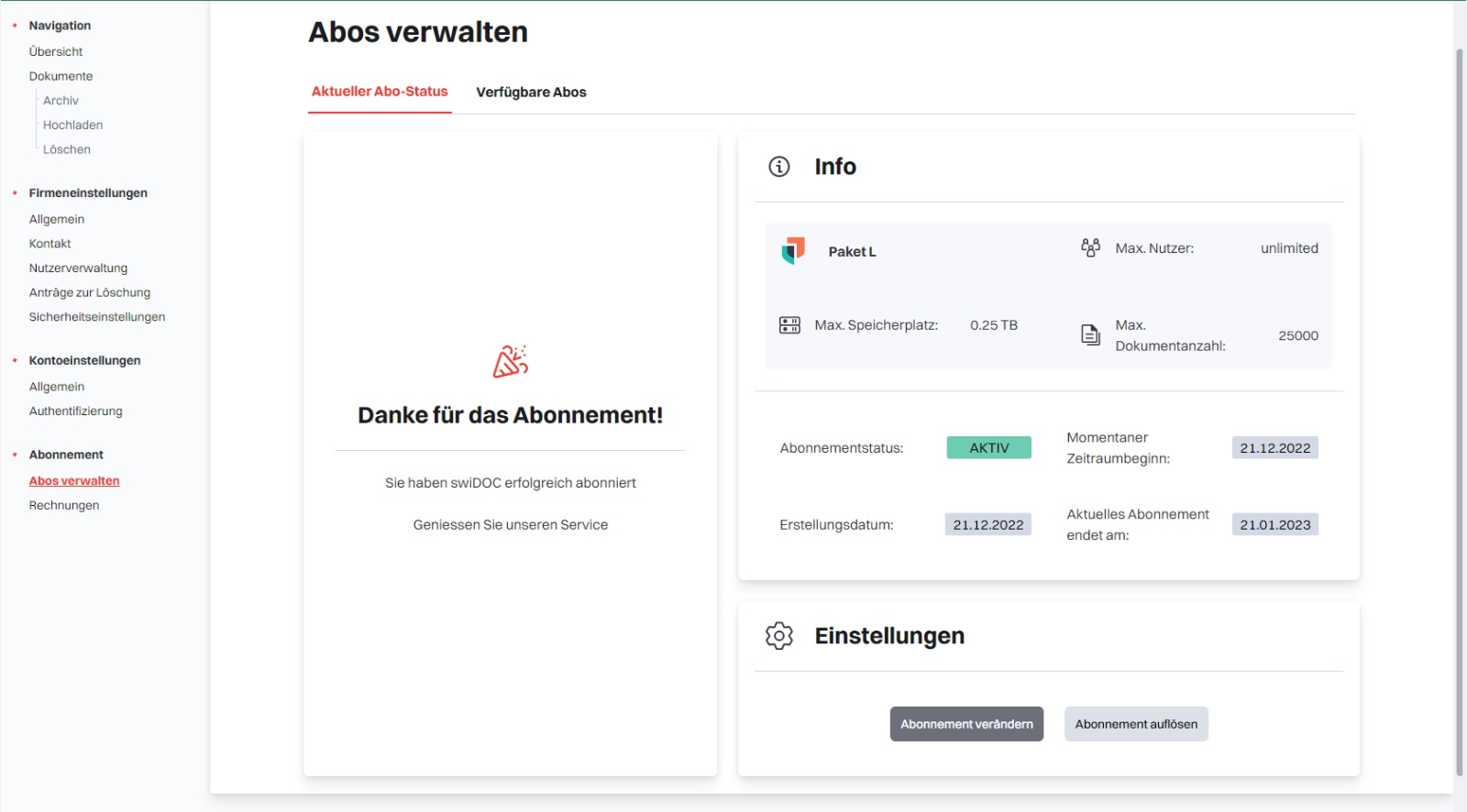
Das aktuell aktive Paket kann mit seinen verschiedenen Eigenschaften, maximale Anzahl an Nutzern, maximaler Speicherplatz und maximale Dokumentenanzahl eigesehen werden.
Außerdem kann hier auch ein anderes Abo Paket ausgewählt werden, sowohl als auch das aktuelle Abonnement aufgelößt werden.
# Rechnungen
Die Rechungen für die schon bezahlten Abonnement Pakete können in dem Reiter "Rechungen" eingesehen und auch heruntergeladen werden.